Cập nhật vi chương trình (Phân phối)
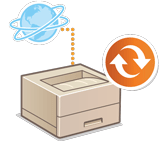 | Nếu máy có quyền truy cập Internet, thì bạn có thể tải xuống vi chương trình mới nhất cho máy từ máy chủ phân phối của Canon. Việc này có thể linh hoạt và thuận tiện hơn so với phương pháp cập nhật khác (Cập nhật vi chương trình) bởi vì cả hai tùy chọn cập nhật thủ công và tự động đều có sẵn, cho phép bạn tải xuống vi chương trình vào một thời điểm cụ thể hoặc ngay khi có phiên bản mới nhất. Cần có quyền quản trị viên để thực hiện các hoạt động này. Bạn phải đăng ký để sử dụng chức năng này. Để biết chi tiết, hãy liên hệ với đại lý hoặc đại diện dịch vụ của bạn. |
 |
Tính năng này có thể không khả dụng tùy thuộc vào quốc gia hoặc khu vực của bạn. Chuẩn bị cập nhật vi chương trìnhSao lưu dữ liệu và cài đặt của máy trong trường hợp không thực hiện cập nhật vi chương trình đúng cách. |
1
Khởi động Remote UI. Khởi động Remote UI
2
Nhấp vào [Settings/Registration] trên trang cổng thông tin. Màn hình Remote UI
3
Nhấp vào [License/Other]  [Register/Update Software].
[Register/Update Software].
 [Register/Update Software].
[Register/Update Software].4
Thực hiện kiểm tra giao tiếp.
Kiểm tra xem bạn có thể truy cập máy chủ phân phối qua mạng hay không.
1 | Nhấp vào [Display Logs/Communication Test]. |
2 | Nhấp vào [Communication Test]  [Yes]. [Yes].Hiển thị kết quả của việc kiểm tra giao tiếp. Nếu hiển thị [Could not connect to the distribution server. Check the distribution server and network.], kiểm tra xem cáp LAN đã được kết nối chưa và cài đặt mạng được cấu hình đúng cách chưa. Thiết lập bằng Hướng dẫn cài đặt |
5
Nhấp vào [Distributed Update]  [Confirm New Firmware].
[Confirm New Firmware].
 [Confirm New Firmware].
[Confirm New Firmware].6
Cấu hình cài đặt cần thiết.
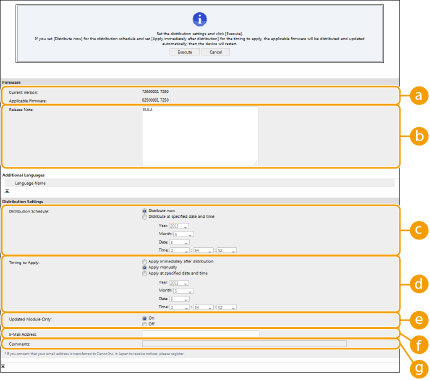
 [Current Version]/[Applicable Firmware]
[Current Version]/[Applicable Firmware]Bạn có thể kiểm tra phiên bản vi chương trình hiện tại và phiên bản mới tương ứng.
 [Release Note]
[Release Note]Thông tin quan trọng được hiển thị. Đảm bảo đọc và hiểu nội dung.
 [Distribution Schedule]
[Distribution Schedule]Để tải xuống vi chương trình ngay lập tức, chọn [Distribute now]. Để tự động tải xuống vi chương trình vào một ngày và giờ cụ thể, chọn [Distribute at specified date and time] và chỉ định ngày và giờ trong mục [Year:]/[Month:]/[Day:]/[Time:]. Bạn có thể đặt lịch trước trong vòng một tuần.
 [Timing to Apply]
[Timing to Apply]Để tự động áp dụng vi chương trình ngay sau khi tải xong, chọn mục [Apply immediately after distribution]. Để tự động áp dụng vi chương trình vào một ngày và giờ cụ thể, chọn mục [Apply at specified date and time] và chỉ định ngày và giờ trong [Year:]/[Month:]/[Day:]/[Time:]. Bạn cũng có thể chọn [Apply manually] để áp dụng vi chương trình theo cách thủ công.
 [Updated Module Only]
[Updated Module Only]Chọn [On] để thực hiện cập nhật gia tăng (chỉ tải xuống khác biệt giữa phiên bản vi chương trình hiện tại và phiên bản mới). Nếu bạn muốn tải xuống toàn bộ vi chương trình, chọn [Off]. Lưu ý rằng một số phiên bản vi chương trình không hỗ trợ cập nhật gia tăng.
 [E-Mail Address]
[E-Mail Address]Nhập địa chỉ email của bạn. Máy chủ phân phối gửi trạng thái cập nhật đến địa chỉ e-mail được nhập ở đây.
 [Comments]
[Comments]Nhập mô tả hoặc chú ý để thêm vào e-mail. Nếu bạn đang quản lý nhiều máy in/máy in đa chức năng, thì việc nhập tên thiết bị sẽ giúp chỉ định trạng thái của từng thiết bị dễ dàng hơn.
7
Nhấp vào [Execute]  [OK].
[OK].
 [OK].
[OK].Nếu hiển thị màn hình thỏa thuận giấy phép, hãy kiểm tra thông tin và nhấp vào [I Accept].
Nếu chọn [Apply immediately after distribution] hoặc [Apply at specified date and time] trong bước trước đó, thì máy tự động khởi động lại ngay sau khi áp dụng vi chương trình. Nếu chọn [Apply manually], thì bạn cần áp dụng vi chương trình đã tải xuống theo cách thủ công. Áp dụng vi chương trình đã tải xuống
 |
Thay đổi lại cài đặt cập nhật phân phối có thể xóa vi chương trình đã tải xuống hoặc hủy cài đặt đã được lên lịch. |
 |
Hủy lịch phân phốiTrên màn hình hiển thị ở bước 5, nhấp vào [Delete Scheduled Distribution]  [Yes]. [Yes]. |
 |
Tự động kiểm tra vi chương trình mới (cập nhật theo lịch trình)Nếu bạn nhấp vào [Scheduled Update Settings]  [Edit] ở bước 5, thì bạn có thể cài đặt máy truy cập định kỳ vào máy chủ phân phối để lấy vi chương trình mới. Nếu có vi chương trình mới, thì nó được tải xuống để cập nhật vi chương trình trên máy. Cài đặt cập nhật theo lịch trình [Edit] ở bước 5, thì bạn có thể cài đặt máy truy cập định kỳ vào máy chủ phân phối để lấy vi chương trình mới. Nếu có vi chương trình mới, thì nó được tải xuống để cập nhật vi chương trình trên máy. Cài đặt cập nhật theo lịch trình |
Áp dụng vi chương trình đã tải xuống
1
Khởi động Remote UI. Khởi động Remote UI
2
Nhấp vào [Settings/Registration] trên trang cổng thông tin. Màn hình Remote UI
3
Nhấp vào [License/Other]  [Register/Update Software].
[Register/Update Software].
 [Register/Update Software].
[Register/Update Software].4
Nhấp vào [Distributed Update]  [Apply Firmware]
[Apply Firmware]  [OK].
[OK].
 [Apply Firmware]
[Apply Firmware]  [OK].
[OK].Máy tự động khởi động lại ngay sau khi áp dụng vi chương trình.

Để xoá vi chương trình
Nhấp vào [Delete Firmware]  [OK].
[OK].
 [OK].
[OK].